Si të shkruani shënime në OneNote 2013 në Android

Mësoni si të shkruani shënime në OneNote 2013 në Android me krijimin, hapjen dhe regjistrimin e shënimeve. Aplikoni strategji efektive për menaxhimin e shënimeve tuaja.
Në Word 2013, ju mund të ndryshoni madhësinë e një fotografie duke zvarritur dorezat e saj të përzgjedhjes ose duke specifikuar një lartësi dhe gjerësi të saktë për figurën nga kutia e dialogut Layout.
Kur ndryshoni madhësinë e një fotografie, raporti i pamjes së saj mund të ndryshojë. Raporti i pamjes është raporti i gjerësisë me lartësinë. Një foto mund të mos duket e drejtë nëse nuk e ruani raportin e pamjes; klipi ka më pak gjasa të vuajë nga ndryshime të vogla në raport. Kur tërhiqni një dorezë përzgjedhjeje qoshe, raporti i pamjes ruhet; kur tërhiqni një dorezë përzgjedhjeje anësore, nuk është kështu.
Shumica e llojeve të imazheve ruajnë raportin e pamjes automatikisht nëse tërhiqni një dorezë përzgjedhjeje qoshe. Nëse raporti i pamjes nuk qëndron konstant kur tërhiqni një dorezë përzgjedhjeje qoshe, mbani shtypur Shift ndërsa tërhiqni për ta detyruar atë ta bëjë këtë.
Imazhet raster duken të paqarta nëse i zmadhoni përtej madhësisë së tyre origjinale. Ky është një avantazh i imazheve vektoriale: ato mbeten të qarta dhe të mprehta në çdo madhësi.
Në një dokument Word 2013 me klip art ose një foto, zgjidhni imazhin e klipit.
Zhvendosni treguesin e miut mbi dorezën e përzgjedhjes në të majtë të poshtme.
Treguesi i miut bëhet një shigjetë diagonale me dy koka.

Zvarriteni jashtë dhe poshtë, duke e zmadhuar imazhin me rreth 1/2 inç.
Përdorni vizoren në ekran për të matur distancën. Nëse vizore nuk shfaqet, shënoni kutinë e kontrollit Ruler në skedën View.
Klikoni me të djathtën mbi foto dhe zgjidhni Size and Position.
Kutia e dialogut Layout hapet me skedën Size të shfaqur.
Në seksionin Lartësia, vendosni cilësimin Absolute në 2″.
Gjerësia ndryshon automatikisht sepse raporti i pamjes është i kyçur. Në varësi të imazhit me të cilin po punoni, gjerësia mund të mos jetë e njëjtë me lartësinë.
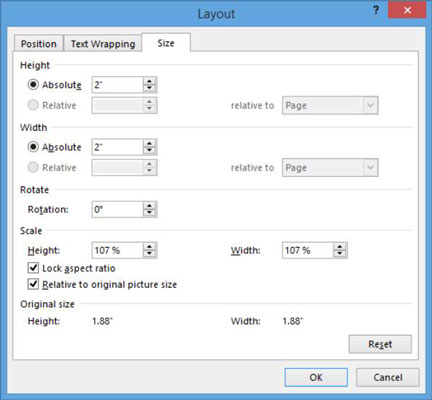
Klikoni OK
Ruani ndryshimet në dokument dhe mbylleni atë.
Mësoni si të shkruani shënime në OneNote 2013 në Android me krijimin, hapjen dhe regjistrimin e shënimeve. Aplikoni strategji efektive për menaxhimin e shënimeve tuaja.
Mësoni si të formatoni numrat në një varg teksti në Excel për të përfshirë informacione të sakta dhe tërheqëse për raportet tuaja.
Në Excel 2010, fshini të dhënat apo formatin e qelizave lehtësisht me disa metoda të thjeshta. Mësoni si të menaxhoni përmbajtjen e qelizave me opsione të ndryshme.
Zhvilloni aftësitë tuaja në formatimin e elementeve të grafikut në Excel 2007 përmes metodave të thjeshta dhe efikase.
Mësoni se si të rreshtoni dhe justifikoni tekstin në Word 2010 me opsione të ndryshme rreshtimi dhe justifikimi për të përmirësuar formatimin e dokumenteve tuaja.
Mësoni si të krijoni makro në Excel 2019 për të automatizuar komandat dhe thjeshtuar detyrat tuaja.
Mënyra vizuale dhe e shpejtë për të vendosur një ndalesë skedash në Word 2016 është përdorimi i vizores. Zbulo disa këshilla dhe truke për përdorimin e skedave në këtë program.
Mësoni si të formula boshtet X dhe Y në Excel 2007, duke përfshirë mundësitë e ndryshimit të formatimeve për grafikët e ndryshëm.
Eksploroni se si Excel mund t
Mësoni se si të përdorni veçorinë Find and Replace të Excel 2007 për të gjetur dhe zëvendësuar të dhëna në mënyrë efikase. Kjo udhëzues është e përshtatshme për të gjithë përdoruesit që dëshirojnë të rrisin produktivitetin e tyre.







